【SSD开卡工具下载】智微JMF608 SSD开卡工具 v2.03.043 官方版
SSD开卡工具软件介绍
智微JMF608 SSD开卡工具是一款专门为固态硬盘打造系统工具,这款软件可以帮助用户激活一款固态硬盘,比如用户对一块固态硬盘进行DIY之后,或者一块坏的固态硬盘修复之后等等。如果用户喜欢对固态硬盘进行各种高难度操作,那么这款SSD开卡软件必不可少。
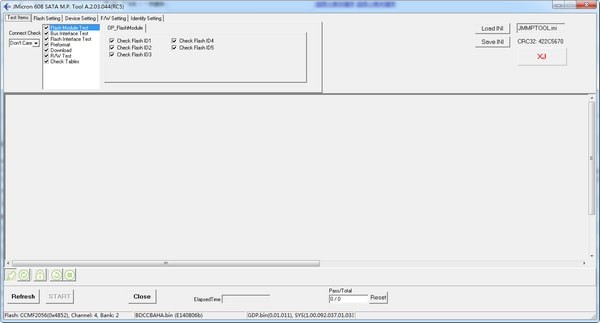
SSD开卡工具软件特色
智微JMF608 SSD开卡工具官方版可以检测你的SSD的健康状态以及预期使用寿命,显示当前SSD状态,包括磁盘空间的使用情况,总计工作时长以及剩余的寿命,还可以查看S.M.A.R.T.信息。
内含大量的固件,如果你尝试其他的版本无法对你的ssd进行开卡的话,可以试试本版本,SSD出了无法打开,或者SSD DIY后首次使用前都可以使用此工具进行开卡。
SSD开卡工具使用方法
1、先把固态硬盘拆了,看看你的主控是什么,或者网上查也行,慧荣SM2246XT
2、将固态硬盘和转接卡连上电脑。打开慧荣sm2246XT_MPTool。(这里要说一下,量产工具有很多版本,有的版本你可能用不了,所以要多下几个,我下了9个才找到能用的也是够倒霉的。然后一定要用转接口接USB口,接主板的SATA口是没用的)
3、短接固态硬盘PCB板子上的JP1(如果你不确定是哪个,可以一个一个试一下)
当软件Port1出现Ready时说明已连接成功,此时去掉短接。 (还有一种PCB短接位置不一样比较需要短接4个点,这种PCB板短接方法我放帖子结尾了。)
4、点击 Palameter 按钮,进入设置界面,按图片中顺序设置。
设置顺序(1.点击后密码是两个空格。2.点击Auto自动检测你的flash然后选择,有时会有多个选择,选错了的话在你保存时候会报Warning,多试几次没有报警就行。3.这里是设置硬盘信息的,随便写。4.设置硬盘容量。5.尺寸2.5寸 6.点击save保存,之前看的教程没告诉我save,白费了我半个多小时。)
5、如果每个选项都出现Warning!!说明你flash没有选对或者这个版本不支持开卡,请换其他版本。
6、save后点击Test ,再点击start开始运行。
如果选错了flash,会出现报错compare Flash Fail(03),请重新选择。点击完start后只需要不到1分钟就可以完成开卡,如果你status那一栏停留在某一步很久说明设置有问题,请退出软件重新打开。
7、最后分区,一个坏固态救活了
SSD开卡工具安装方法
1、首先等待SSD开卡工具下载完成
2、使用压缩软件解压文件
3、双击运行exe文件开始安装
4、自定义安装目录等待安装完成后即可使用
下载仅供下载体验和测试学习,不得商用和正当使用。
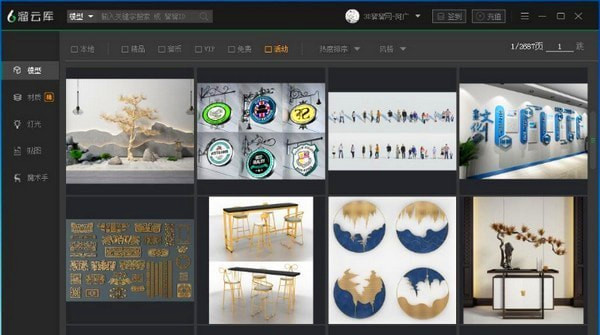
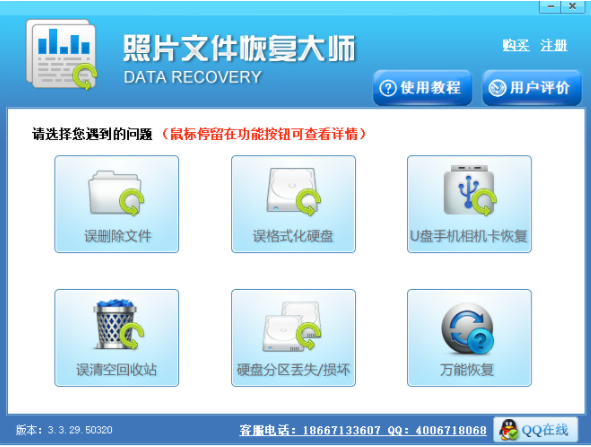

发表评论